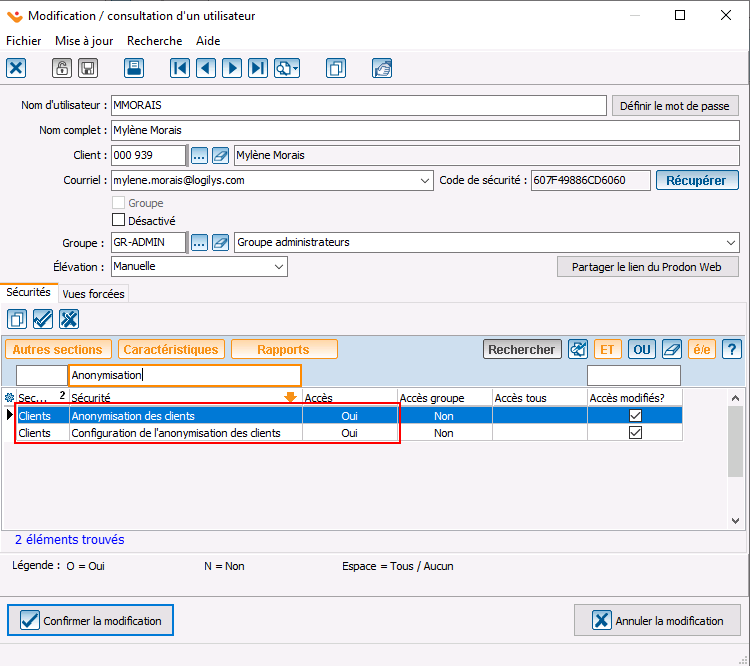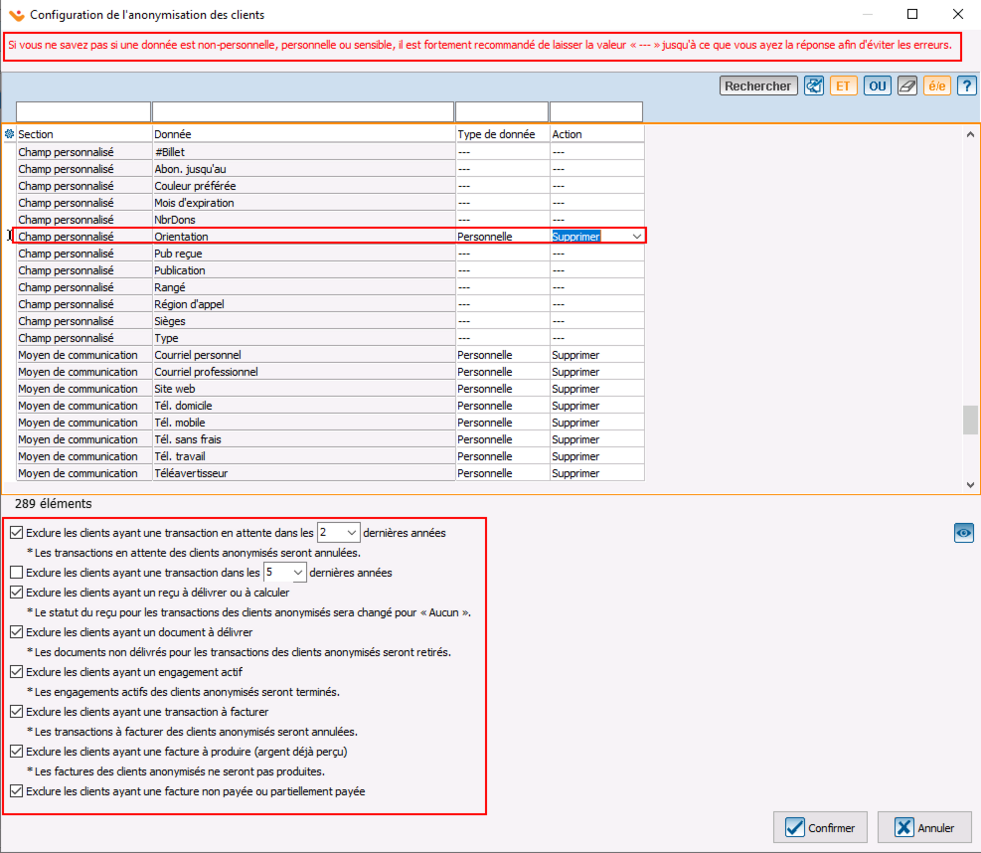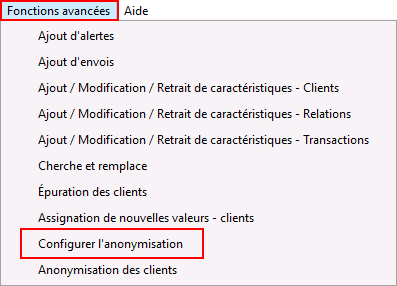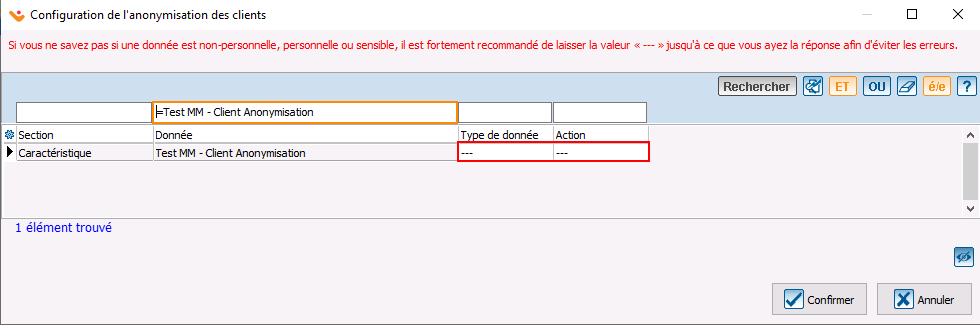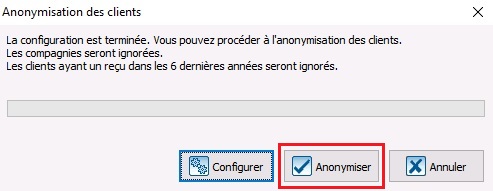ProDon:Anonymisation : Différence entre versions
(Balise : Éditeur visuel) |
(→Introduction) (Balise : Éditeur visuel) |
||
| (62 révisions intermédiaires par 3 utilisateurs non affichées) | |||
| Ligne 2 : | Ligne 2 : | ||
== Introduction == | == Introduction == | ||
| − | L'anonymisation des | + | L'anonymisation des clients est une procédure qui sert à rendre anonymes les informations des clients de la base de données afin qu'ils ne soient plus identifiables. |
| + | |||
Elle permet de garder les informations de transactions pour des recherches, des filtres, des rapports ou des statistiques. | Elle permet de garder les informations de transactions pour des recherches, des filtres, des rapports ou des statistiques. | ||
| + | |||
L’anonymisation des données touches les informations suivantes : | L’anonymisation des données touches les informations suivantes : | ||
| Ligne 9 : | Ligne 11 : | ||
* « Relations » | * « Relations » | ||
* « Caractéristiques » | * « Caractéristiques » | ||
| − | * « Champs | + | * « Champs personnalisés » |
* « Catégories » | * « Catégories » | ||
* « Types de tâches » | * « Types de tâches » | ||
| Ligne 18 : | Ligne 20 : | ||
* « Anonymisation des clients » | * « Anonymisation des clients » | ||
* « Configuration de l'anonymisation des clients » | * « Configuration de l'anonymisation des clients » | ||
| + | (Pour savoir comment donner les accès aux utilisateurs, [[ProDon:Droit_d%E2%80%99acc%C3%A8s_d%E2%80%99utilisateurs#S.C3.A9curit.C3.A9s|consultez cette page]].) | ||
| + | |||
| + | |||
{| class="wikitable" | {| class="wikitable" | ||
| − | |[[Fichier: | + | |[[Fichier:AnonymisationAcces.png|alt=Gestion des utilisateurs|centré|804x804px]] |
|} | |} | ||
| + | == Configuration == | ||
| + | Une configuration initiale a besoin d'être faite pour chaque « Type de donnée » pour que le logiciel sache quoi faire avec ces données lors de l'anonymisation d'un client. | ||
| + | === Configuration de l'anonymisation === | ||
| + | Pour faire la configuration de l'anonymisation des clients : | ||
| + | # Aller dans la « Gestion des clients » | ||
| + | # Menu « Fonctions avancées » | ||
| + | # Sous-menu « Configurer l'anonymisation » | ||
| + | # Cette configuration doit être faite pour chaque ligne d’informations touchées par l’anonymisation : | ||
| + | ## Colonne « Type de donnée » : choisir la valeur « Non personnelle », « Personnelle » ou « Sensible » | ||
| + | ## Colonne « Action » : choisir la valeur « Conserver » ou « Supprimer » | ||
| + | # Il faut aussi configurer vos options d'exclusions en bas de la grille selon votre besoin. | ||
| + | '''NOTE''' : Si la valeur de « Type de donnée » est « Sensible », la valeur de « Action » sera « Supprimer » | ||
| − | + | {| class="wikitable" | |
| − | + | |[[Fichier:AnonymisationConfiguration.png|alt=Configuration de l'anonymisation des clients|centré|1187x853px]] | |
| − | + | |} | |
| − | === | + | === Modification de la configuration de l'anonymisation === |
| − | Pour faire la | + | Pour faire des modifications dans la "Configuration de l'anonymisation des clients" |
# Aller dans la « Gestion des clients » | # Aller dans la « Gestion des clients » | ||
| − | |||
| − | |||
# Menu « Fonctions avancées » | # Menu « Fonctions avancées » | ||
| − | # Sous-menu « | + | # Sous-menu « Configurer l'anonymisation » |
| − | + | ||
| − | + | {| class="wikitable" | |
| − | + | |[[Fichier:AnonymisationMenu.png|alt=Menu Configurer l'anonymisation|centré|397x286px]] | |
| − | + | |} | |
| − | [[Fichier: | + | |
| + | === Ajout ou modification des données === | ||
| + | Lors de l’ajout ou de la modification d’une donnée dans le logiciel : | ||
| + | * « Caractéristiques » | ||
| + | * « Champs personnalisés » | ||
| + | * « Catégories » | ||
| + | * « Types de tâches » | ||
| + | * « Types de moyens de communications » | ||
| + | |||
| + | La fenêtre de configuration de l’anonymisation sera automatiquement affichée lors de la sauvegarde : | ||
| + | |||
| + | {| class="wikitable" | ||
| + | |[[Fichier:AnonymisationConfiNouvelleInformation.png|alt=Configuration de l'anonymisation d'une nouvelle caractéristique|centré|980x325px]] | ||
| + | |} | ||
| + | |||
| + | Il faut choisir le « Type de donnée » et l' « Action » de cette donnée si l'utilisateur a la sécurité « Configuration de l'anonymisation des clients ». | ||
| + | |||
| + | '''NOTE''' : Lorsque l'utilisateur n'a pas cette sécurité, le message suivant sera affiché : « Vous n'avez pas les accès nécessaires pour configurer l'anonymisation des clients. Veuillez prévenir le responsable qu'il y a des données à configurer ». | ||
| − | |||
| − | |||
== Anonymisation des clients == | == Anonymisation des clients == | ||
| − | Lorsque la configuration est terminée, il sera possible à l’utilisateur qui a les sécurités d’effectuer | + | La configuration effectuée à 100% est obligatoire avant de pouvoir utiliser la fonction. |
| + | |||
| + | Lorsque la configuration est terminée, il sera possible à l’utilisateur qui a les sécurités d’effectuer la procédure. | ||
| + | |||
| − | '''ATTENTION | + | <span style="color: rgb(255, 0, 0);">'''ATTENTION: L’anonymisation des clients est une fonction irréversible, il faut toujours faire une sauvegarde avant de faire cette procédure.'''</span> |
| − | (Pour savoir comment effectuer une sauvegarde, | + | |
| + | (Pour savoir comment effectuer une sauvegarde, [[Fonctions_communes:Sauvegarde_de_donn%C3%A9es|consultez cette page]].) | ||
=== Procédure d'anonymisation des clients === | === Procédure d'anonymisation des clients === | ||
| − | Pour faire l'anonymisation des | + | Pour faire l'anonymisation des clients : |
# Aller dans la « Gestion des clients » | # Aller dans la « Gestion des clients » | ||
| − | # Faire une recherche, un filtre ou une liste | + | # Faire une recherche, un filtre ou une liste personnalisée sur les clients qui doivent être anonymisés |
# Menu « Fonctions avancées » | # Menu « Fonctions avancées » | ||
# Sous-menu « Anonymisation des clients » | # Sous-menu « Anonymisation des clients » | ||
# Cliquer sur le bouton « Anonymiser » | # Cliquer sur le bouton « Anonymiser » | ||
| − | + | {| class="wikitable" | |
| + | |[[Fichier:Anonymisation AnonymiserBouton.jpg|alt=Bouton Anonymiser|centré|493x493px]] | ||
| + | |} | ||
| − | ==== | + | == Impact de l’anonymisation des clients == |
| + | === En général === | ||
* Les fiches clients « Compagnie » seront ignorés | * Les fiches clients « Compagnie » seront ignorés | ||
| − | * Les fiches clients « Individu » | + | * Les fiches clients « Individu » ayant un reçu dans les 6 dernières années seront ignorés. |
* Les « Photos » et « Dossiers » clients seront vidés | * Les « Photos » et « Dossiers » clients seront vidés | ||
| − | * Dans les « Relations », le « Type de relation » | + | * Dans les « Relations », le « Type de relation » sera changé pour "Client anonymisé" dans toutes les relations |
* Le texte "Client anonymisé" sera inscrit dans « Prénom », « Nom », « Adresse », Identification (Adresse), « Salutation longue » (personnalisée seulement), « Moyens de communication » | * Le texte "Client anonymisé" sera inscrit dans « Prénom », « Nom », « Adresse », Identification (Adresse), « Salutation longue » (personnalisée seulement), « Moyens de communication » | ||
* Les tâches où le client est la référence principale seront supprimées | * Les tâches où le client est la référence principale seront supprimées | ||
| Ligne 70 : | Ligne 107 : | ||
* Les engagements actifs seront terminés | * Les engagements actifs seront terminés | ||
* Les autres champs seront vidés | * Les autres champs seront vidés | ||
| + | |||
| + | === Impact sur JeDonneEnLigne === | ||
| + | * Lorsqu’un client se connecte à son compte Logizone, dans son « Historique des transactions », il ne verra plus les transactions fait pour les organismes qui l’auront anonymisé. | ||
| + | * Lors d’une réimportation d’un don en ligne et qu’on a procédé à l’anonymisation d’un client, toutes les informations du client seront vides. | ||
| + | * Dans le rapport de JeDonneEnLigne, toutes les informations du client seront absentes. | ||
| + | |||
| + | === Impact sur les microsites (plateforme de sociofinancement \ P2P) === | ||
| + | * Si l’individu était un participant, la page du participant sera désormais « privée » (ce qui affectera la liste des meilleurs participants) et le participant sera anonymisé. (Plus aucun lien avec sa Logizone) et il n’apparaîtra plus dans la liste des participants. | ||
| + | * Les dons de cet individu seront anonymisés et la visibilité des dons sera changée pour « Don anonyme ». (Ce qui affectera la liste des meilleurs donateurs) | ||
| + | * Dans l’équipe, seul le chef d’équipe verra la présence d’un participant anonyme mais pour tous les autres, le participant ne sera pas visible. | ||
| + | * Si l’individu se connecte à sa Logizone et qu’il était précédemment inscrit, il ne le sera plus. | ||
| + | * Dans le backoffice, l’individu sera anonymisé dans la liste des participants, la liste des équipes (chef + membre de l’équipe), la liste des défis (admin du défi) et la liste des dons (donateur + participant) | ||
| + | |||
| + | |||
| + | |||
| + | {{BasPage_ProDon_Version|5.0.15}} | ||
Version actuelle datée du 25 janvier 2024 à 14:18
| Anonymisation |
Introduction
L'anonymisation des clients est une procédure qui sert à rendre anonymes les informations des clients de la base de données afin qu'ils ne soient plus identifiables.
Elle permet de garder les informations de transactions pour des recherches, des filtres, des rapports ou des statistiques.
L’anonymisation des données touches les informations suivantes :
- « Champs dans la fiche d'un client »
- « Relations »
- « Caractéristiques »
- « Champs personnalisés »
- « Catégories »
- « Types de tâches »
- « Types de moyens de communications »
Sécurité
Il y deux nouvelles sécurités dans la « Gestion des utilisateurs » :
- « Anonymisation des clients »
- « Configuration de l'anonymisation des clients »
(Pour savoir comment donner les accès aux utilisateurs, consultez cette page.)
Configuration
Une configuration initiale a besoin d'être faite pour chaque « Type de donnée » pour que le logiciel sache quoi faire avec ces données lors de l'anonymisation d'un client.
Configuration de l'anonymisation
Pour faire la configuration de l'anonymisation des clients :
- Aller dans la « Gestion des clients »
- Menu « Fonctions avancées »
- Sous-menu « Configurer l'anonymisation »
- Cette configuration doit être faite pour chaque ligne d’informations touchées par l’anonymisation :
- Colonne « Type de donnée » : choisir la valeur « Non personnelle », « Personnelle » ou « Sensible »
- Colonne « Action » : choisir la valeur « Conserver » ou « Supprimer »
- Il faut aussi configurer vos options d'exclusions en bas de la grille selon votre besoin.
NOTE : Si la valeur de « Type de donnée » est « Sensible », la valeur de « Action » sera « Supprimer »
Modification de la configuration de l'anonymisation
Pour faire des modifications dans la "Configuration de l'anonymisation des clients"
- Aller dans la « Gestion des clients »
- Menu « Fonctions avancées »
- Sous-menu « Configurer l'anonymisation »
Ajout ou modification des données
Lors de l’ajout ou de la modification d’une donnée dans le logiciel :
- « Caractéristiques »
- « Champs personnalisés »
- « Catégories »
- « Types de tâches »
- « Types de moyens de communications »
La fenêtre de configuration de l’anonymisation sera automatiquement affichée lors de la sauvegarde :
Il faut choisir le « Type de donnée » et l' « Action » de cette donnée si l'utilisateur a la sécurité « Configuration de l'anonymisation des clients ».
NOTE : Lorsque l'utilisateur n'a pas cette sécurité, le message suivant sera affiché : « Vous n'avez pas les accès nécessaires pour configurer l'anonymisation des clients. Veuillez prévenir le responsable qu'il y a des données à configurer ».
Anonymisation des clients
La configuration effectuée à 100% est obligatoire avant de pouvoir utiliser la fonction.
Lorsque la configuration est terminée, il sera possible à l’utilisateur qui a les sécurités d’effectuer la procédure.
ATTENTION: L’anonymisation des clients est une fonction irréversible, il faut toujours faire une sauvegarde avant de faire cette procédure.
(Pour savoir comment effectuer une sauvegarde, consultez cette page.)
Procédure d'anonymisation des clients
Pour faire l'anonymisation des clients :
- Aller dans la « Gestion des clients »
- Faire une recherche, un filtre ou une liste personnalisée sur les clients qui doivent être anonymisés
- Menu « Fonctions avancées »
- Sous-menu « Anonymisation des clients »
- Cliquer sur le bouton « Anonymiser »
Impact de l’anonymisation des clients
En général
- Les fiches clients « Compagnie » seront ignorés
- Les fiches clients « Individu » ayant un reçu dans les 6 dernières années seront ignorés.
- Les « Photos » et « Dossiers » clients seront vidés
- Dans les « Relations », le « Type de relation » sera changé pour "Client anonymisé" dans toutes les relations
- Le texte "Client anonymisé" sera inscrit dans « Prénom », « Nom », « Adresse », Identification (Adresse), « Salutation longue » (personnalisée seulement), « Moyens de communication »
- Les tâches où le client est la référence principale seront supprimées
- Les tâches où il y a un seul client (même s'il n'est pas la référence principale) seront supprimées
- Les engagements actifs seront terminés
- Les autres champs seront vidés
Impact sur JeDonneEnLigne
- Lorsqu’un client se connecte à son compte Logizone, dans son « Historique des transactions », il ne verra plus les transactions fait pour les organismes qui l’auront anonymisé.
- Lors d’une réimportation d’un don en ligne et qu’on a procédé à l’anonymisation d’un client, toutes les informations du client seront vides.
- Dans le rapport de JeDonneEnLigne, toutes les informations du client seront absentes.
Impact sur les microsites (plateforme de sociofinancement \ P2P)
- Si l’individu était un participant, la page du participant sera désormais « privée » (ce qui affectera la liste des meilleurs participants) et le participant sera anonymisé. (Plus aucun lien avec sa Logizone) et il n’apparaîtra plus dans la liste des participants.
- Les dons de cet individu seront anonymisés et la visibilité des dons sera changée pour « Don anonyme ». (Ce qui affectera la liste des meilleurs donateurs)
- Dans l’équipe, seul le chef d’équipe verra la présence d’un participant anonyme mais pour tous les autres, le participant ne sera pas visible.
- Si l’individu se connecte à sa Logizone et qu’il était précédemment inscrit, il ne le sera plus.
- Dans le backoffice, l’individu sera anonymisé dans la liste des participants, la liste des équipes (chef + membre de l’équipe), la liste des défis (admin du défi) et la liste des dons (donateur + participant)
Nom du document : ProDon:Anonymisation
Version : 5.0.15